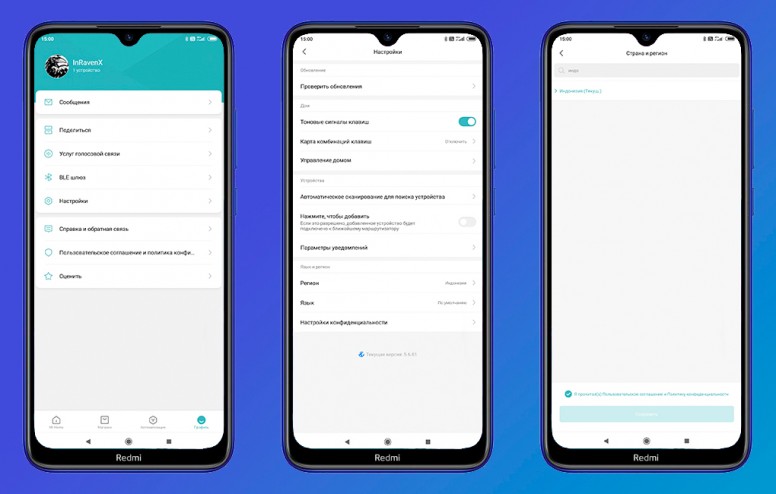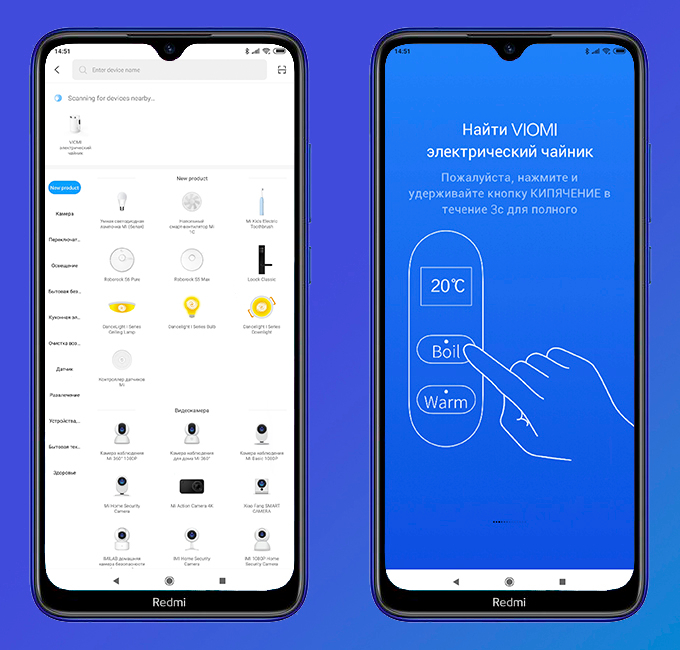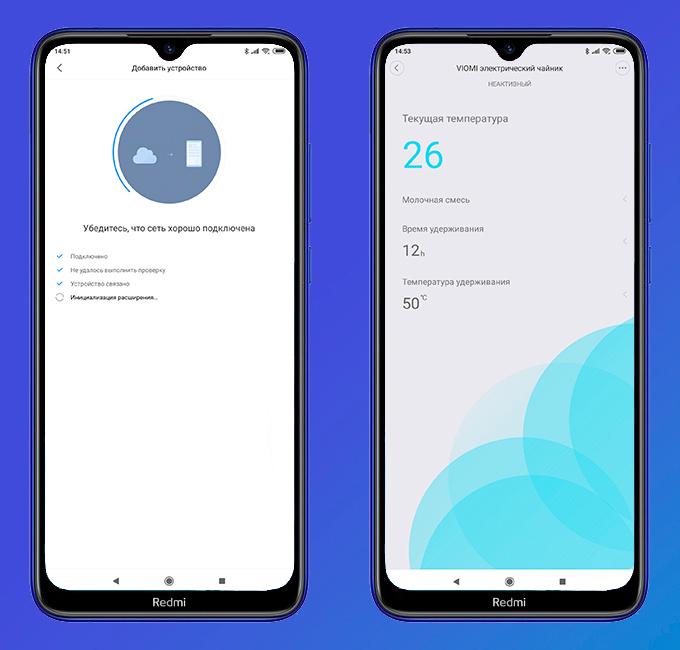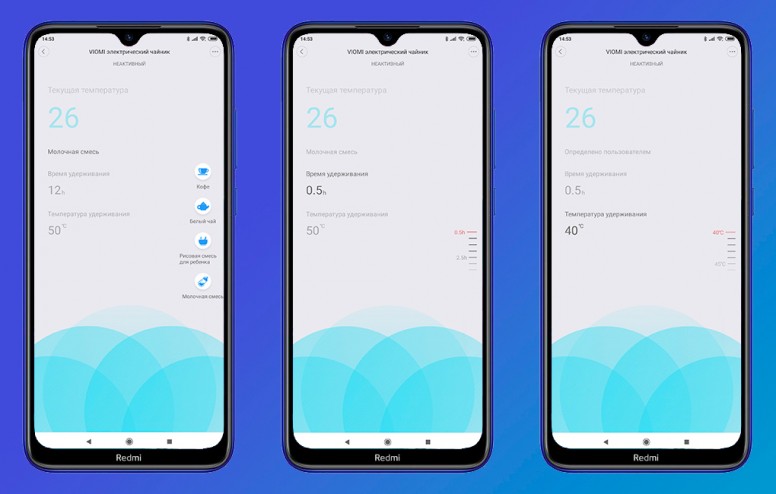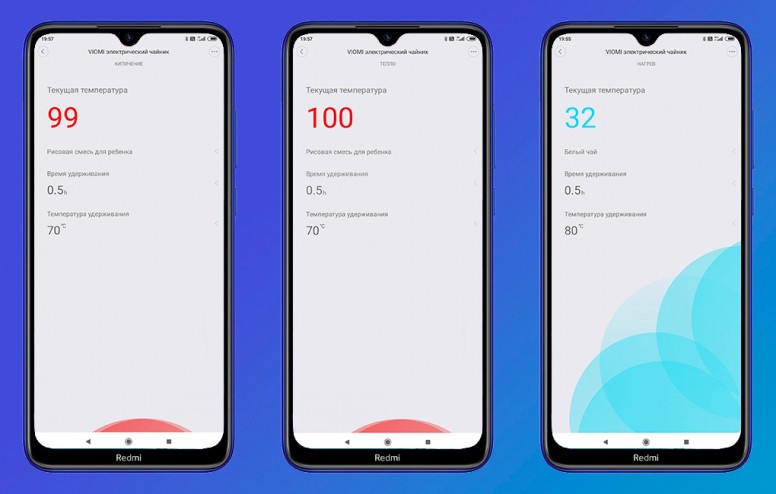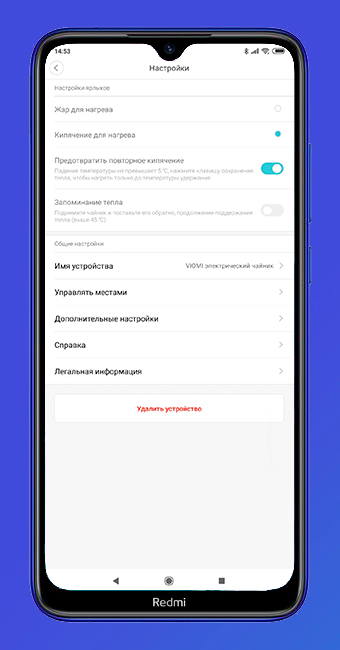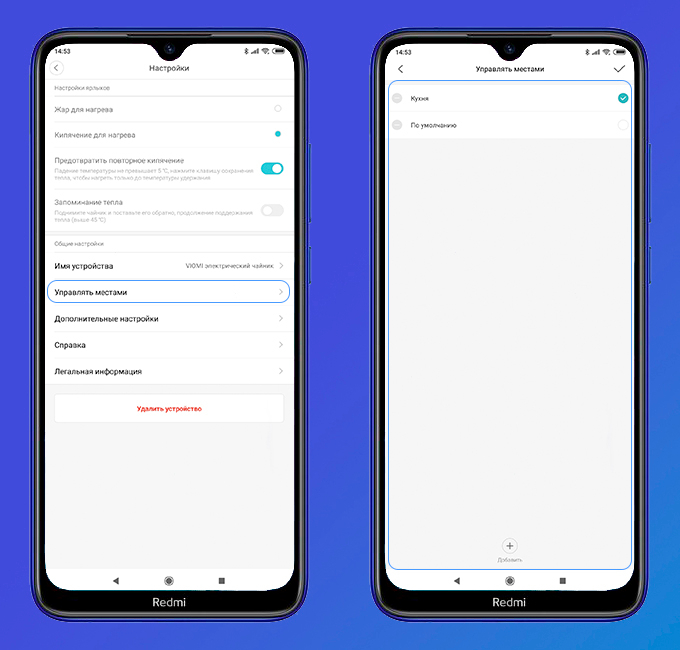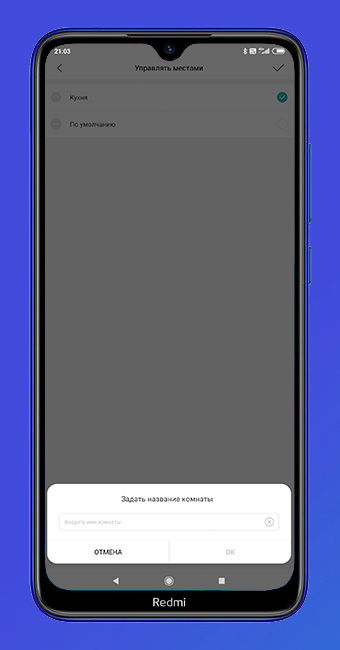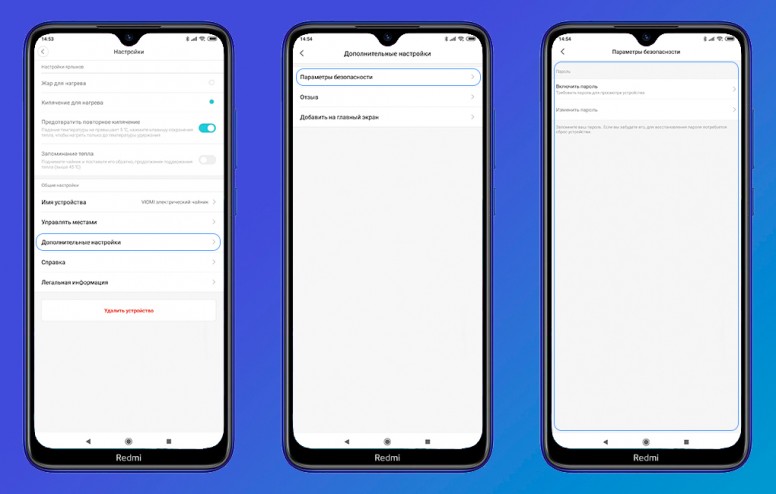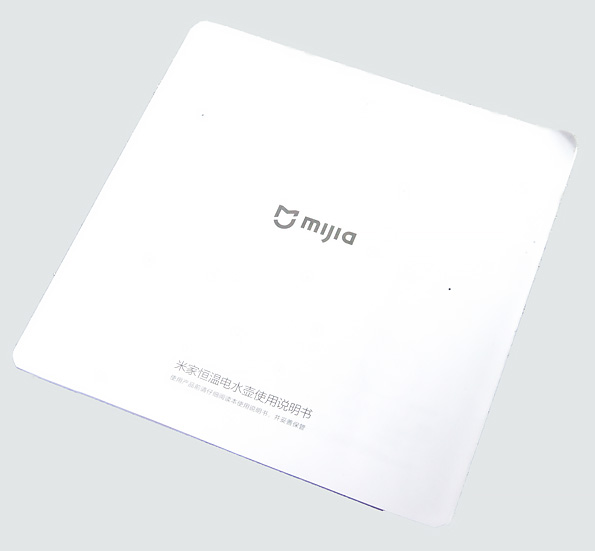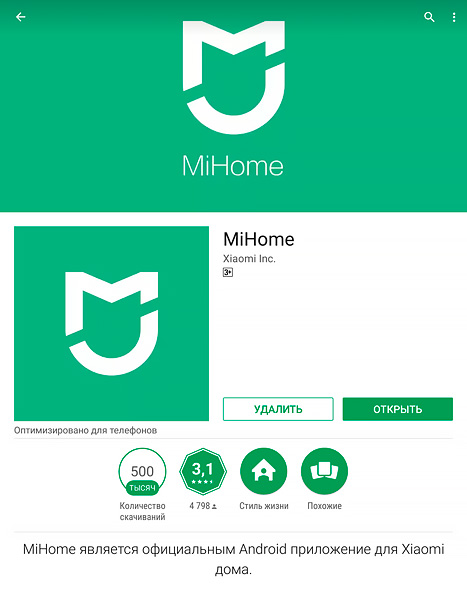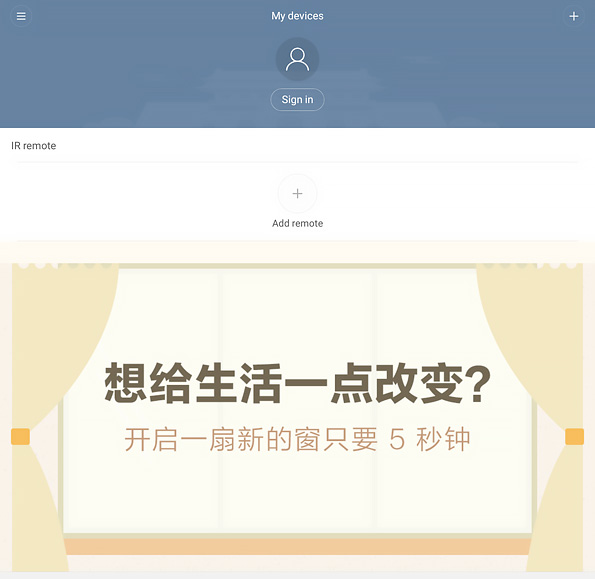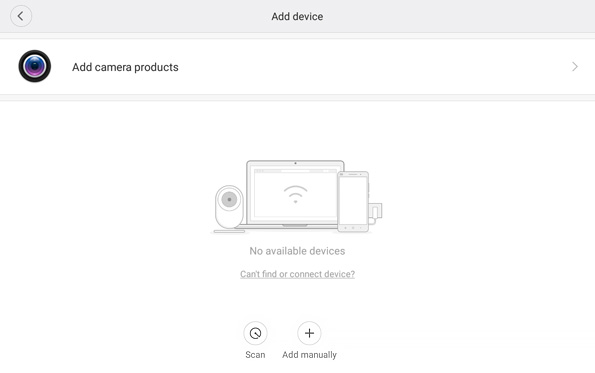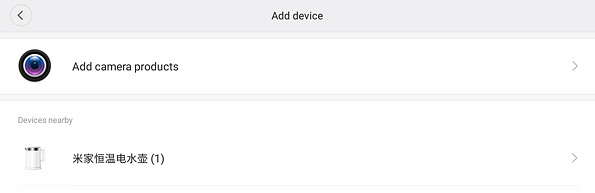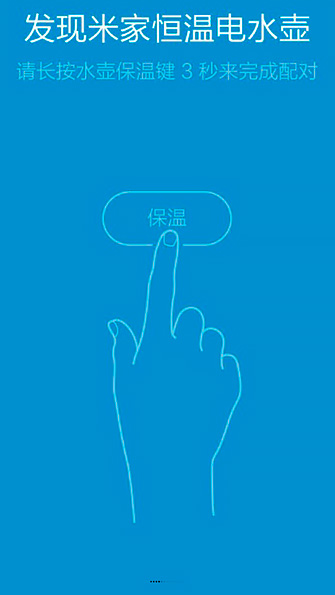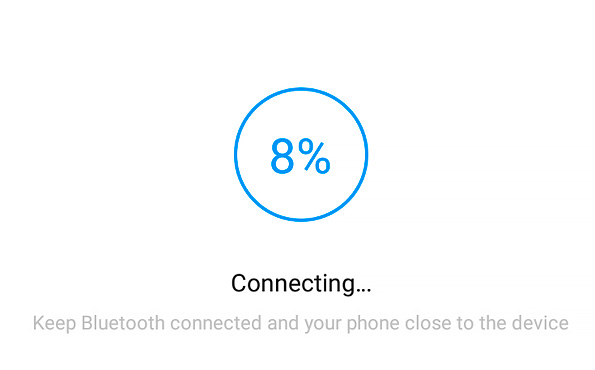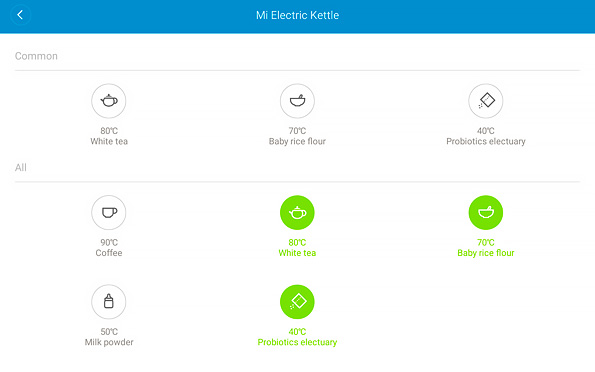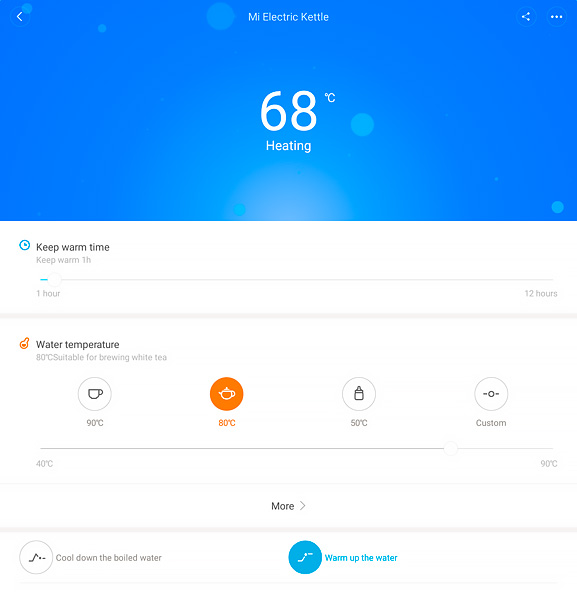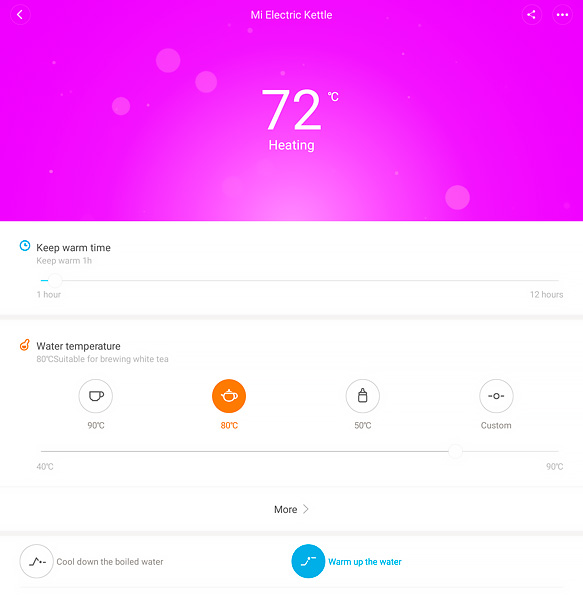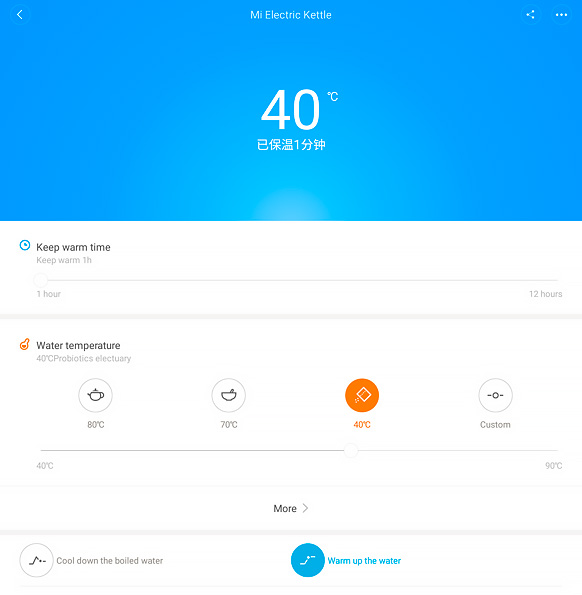как включить умный чайник mi через приложение
[Обзоры] Viomi Smart Kettle Bluetooth Pro. Автоматизация
Viomi Smart Kettle Bluetooth Pro. Автоматизация.jpg (238.81 KB, Downloads: 32)
2020-05-06 19:00:39 Upload
Приветствую Вас, дорогие MI Фаны.
В середине прошлого месяца Мы рассмотрели распаковку и характеристики удивительного устройства Viomi Smart Kettle Bluetooth Pro, а также неоднократно говорили, что оно не совсем простое, и сегодня попробуем в этом разобраться.
01.jpg (303.16 KB, Downloads: 27)
2020-05-06 20:29:35 Upload
02.jpg (304.99 KB, Downloads: 29)
2020-05-06 20:29:35 Upload
Примечание : Приложение имеет функциональность автоматического поиска устройств, которые обнаружены поблизости, что позволяет минимизировать поиск по списку всех устройств, которые присутствуют в данный момент для выбранного Региона.
03.jpg (205.2 KB, Downloads: 33)
2020-05-06 20:29:36 Upload
После того, как Мы выполнили рекомендации, приложение произведет инициализацию чайника, его синхронизацию и завершит подключение Viomi Smart Kettle Bluetooth Pro к смартфону,а в дополнение предложит выбрать место расположения из предустановленных пресетов названий комнат. После этого произойдет загрузка плагина устройства с красивым и простым интерфейсом.
Интерфейс плагина
Интерфейс плагина устройства действительно не нагружен ничем лишним, он прост в управлении, и переходы между пунктами разделов управления сопровождаются красивой анимацией.
04.jpg (365.19 KB, Downloads: 31)
2020-05-06 20:29:36 Upload
08.jpg (316.65 KB, Downloads: 31)
2020-05-07 01:26:58 Upload
Если же по каким-то причинам устройство выключилось, то обратно мы не сможем его удаленно включить, как в принципе и включить режим кипячения воды опционально (только ручное управление).
05.jpg (91.53 KB, Downloads: 33)
2020-05-06 20:29:36 Upload
Если честно, то первые два пункта «Жар для нагрева» и «Кипячение для нагрева» мне лично непонятны, а вот «Предотвращение повторного кипячения» и «Запоминание тепла» уже нужные и интересные функции.
06.jpg (183.46 KB, Downloads: 28)
2020-05-06 20:29:36 Upload
09.jpg (67.11 KB, Downloads: 33)
2020-05-07 02:05:25 Upload
07.jpg (278.76 KB, Downloads: 27)
2020-05-06 20:29:37 Upload
Для установки четырехзначного ПИН кода Нам требуется зайти в Настройки плагина, далее «Дополнительные настройки» и затем в подразделе «Параметры безопасности» выбрать пункт «Включить пароль». Система предложит ввести ПИН код и после этого, при следующем запуске плагина, приложение будет запрашивать Код доступа. Лично мое мнение — это удобно, если Мы хотим произвести защиту интерфейса управления устройством.
Как включить умный чайник mi через приложение
Для этого взял разборную вилку от Legrand, которая у меня валялась в дом. запасах уже несколько лет, оч. удобная тем, что оснащена поворотным механизмом.
Обрезал провод «штатной» вилки, примерно в двух сантиметрах от основания, может где-нибудь, когда-нибудь, пригодиться ещё.
Зачистил изоляцию на проводах под подготовленную новую вилку.
Более суток «полёт» без нареканий, чайник как и прежде продолжает радовать.
Всем добра.
З. Ы. нахожусь без интернета, почти, фото проделанной работы «залить» не получается. Отредактирую, с фото, позже.
Может кому пригодится. Мой Sony XA через Mihome никак не мог увидеть чайник. Решил так. Вошёл в свой аккаунт через другой телефон, подключился к чайнику. Теперь снова вошёл в аккаунт с Sony XA. И всё работает.

Замена вилки чайника на «Евро»
Для себя я выбрал такую
Мне удобно иметь поворотный механизм
Далее
-отрезал родную вилку, с небольшим запасом, пригодится ещё где в хозяйстве
Подготовил проводку для подключения «под винт», одел термоусадочную трубку (можно не делать) для «безопасного» и удобного использования повотного механизма
Обзор электрического чайника Xiaomi MiJia Smart Kettle с управлением по Bluetooth
Экосистема «умного дома» Xiaomi значительно меньше известна у нас, чем смартфоны производства этой компании. Однако не так давно у нас на тестировании побывала рисоварка, и вот — еще один бытовой прибор, чайник. Как и рисоварка, он бел, элегантен, минималистичен и ровно настолько напоминает продукцию Apple, чтобы к этому нельзя было придраться формально 😉
Оглавление
Характеристики
| Производитель | Xiaomi |
| Модель | YM-K1501 |
| Тип | электрический чайник |
| Страна производства | Китай |
| Гарантия | — |
| Заявленная мощность | 1800 Вт |
| Нагревательный элемент | тэн, закрытый |
| Материал корпуса | пластик |
| Материал колбы | сталь 06Cr19Ni10 |
| Управление | 2 сенсорные кнопки, со смартфона |
| Заявленный объем | 1,5 л |
| Температуры | от 40 до 100 °C с шагом 10 °C |
| Поддержание температуры | до 12 часов |
| Автоотключение | отсутствие воды, достижение нужной температуры, снятие с подставки |
| Дополнительно | звуковой сигнал об окончании процесса |
| Вес | чайник — 1065 г, подставка — 200 г |
| Габариты | 204×145×235 мм |
| Длина шнура | 0,75 м |
| Средняя цена | T-1710665160 |
| Розничные предложения | L-1710665160-10 |
Комплектация
Коробка тоже должна была быть бела и изящна (по задумке дизайнеров Xiaomi), но посылки из Китая, видимо, сбрасывают из самолета прямо на лету, поэтому до нас она дошла уже не очень изящной и местами не совсем белой.
На первый взгляд
Как мы уже говорили выше, дизайн чайника от Xiaomi, пардон за оксюморон, «максимально минималистичен». Это производит впечатление вживую — но, увы, оставляет не так уж мало слов для текстового описания этих самых впечатлений.
Единственным элементом не белого цвета является контактная площадка для чайника.
Кстати, и на самом чайнике она тоже черная. Можно предположить, что причина очень проста: производством этих деталей занимается не Xiaomi, поэтому в данном случае ее дизайнеры были бессильны 🙂
Подставка снабжена нишей, в которую можно убрать излишки провода.
Колба чайника полностью стальная, соответственно, никакого датчика уровня воды устройство не имеет. Крышка при нажатии на кнопку открывается сначала примерно на 45°, но потом ее можно вручную дооткрыть до 90°. Низ крышки, непосредственно контактирующий с колбой — тоже стальной. Никакого фильтра для задержания накипи не предусмотрено.
Инструкция
Оригинальная инструкция, вложенная в коробку, может помочь лишь тем немногим русскоговорящим, которые владеют еще и китайским.
Всем остальным можно посоветовать воспользоваться одним из множества размещенных в интернете «самодельных» переводов на русский. Вот этот нам показался достаточно приемлемым по качеству исполнения.
Управление
На верхней части ручки расположена механическая кнопка, открывающая крышку.
На нижней части той же ручки — две сенсорные кнопки. Переводчик Google перевел нам эти надписи как «варить» (на фото слева вверху) и «изоляция» (справа внизу).
С угадыванием истинного назначения первой кнопки мы справились без особого труда — в конце концов, где «варить», там и «кипятить». И действительно: если нажать на эту кнопку, прибор вскипятит воду и отключится.
С «изоляцией» было сложнее. но ненамного, потому что если кнопки всего две, и назначение одной из них известно — то назначение второй определяется просто методом исключения. Так и оказалось: это кнопка «поддерживать температуру». Но где задать ее значение? Кажется, пора изучать программное обеспечение.
Управление со смартфона
Сначала вам понадобится установить утилиту MiHome. Это общая оболочка для управления всеми устройствами «умного дома» Xiaomi.
При первом запуске MiHome вас попросят указать локацию. Здесь мы в первый раз сделали ошибку, но теперь задним числом мудры: где бы вы на самом деле ни находились, выбирать следует материковый Китай (Mainland China). Иначе просто ничего не будет работать.
Далее вам будет предложено залогиниться. Придется завести аккаунт Xiaomi (если его еще нет) — без этого никак. Впрочем, это не очень сложная процедура — достаточно нажать «Sign in», а на следующей страничке выбрать «sign up».
После входа в аккаунт появится возможность добавить устройство с помощью кнопки «+» в правом верхнем углу.
Перед нажатием кнопки «Scan» убедитесь в том, что подставка включена в розетку, чайник стоит на подставке а в смартфоне/планшете включен Bluetooth.
А вот и наш чайник (Devices nearby). Тапаем на иконку и MiHome сначала загружает модуль управления чайником, а потом запускает его.
Первоначальная привязка. Мы достаточно легко догадались, что рисунок изображает одну из кнопок на чайнике. Нужно отметить, что распознать иероглифы тоже особенного труда не составило — на другой кнопке они существенно отличаются. Итак, кнопка определена. Что же делать? Наличие среди надписей на китайском арабской цифры 3 подсказывает, что что-то нужно сделать 3 раза. Очевидных вариантов возникает два: нажать три раза подряд или нажать и продержать 3 секунды. Правильным оказался второй.
Процесс подключения не очень долог: как правило, примерно после 10% цифры начинают «скакать галопом» и всего подключение занимает секунд 5-6. Но иногда случается и так, что осуществить его не удается вообще. Тогда рекомендуем нажать на кнопку «рестартовать Bluetooth и переконнектиться».
Однако в нашем случае все прошло хорошо и мы наконец-то попали в меню управления чайником. Радует, что модуль чайника хотя бы англоязычный. Бывают в MiHome ситуации и похуже.
В принципе, все понятно. Вверху на голубом фоне отображается температура воды в чайнике в градусах Цельсия с точностью до градуса (спойлер: цвет фона зависит от температуры).
Далее следует ползунок «Keep warm time», который позволяет задать количество времени, в течение которого чайник будет после соответствующей команды поддерживать заданную температуру. Диапазон: от 1 часа до 12.
Дальше задается эта самая температура. Есть три пресета и ползунок для установки произвольного значения. Минимальная температура — 40 °C, максимальная — 90 °C, шаг — 10 °C. Пресеты можно менять на другие («More>»), но их всегда ровно три.
Кнопки «Cool down the boiled water» и «Warm up the water» отвечают за переключение между двумя сценариями: соответственно «охлаждать» или «нагревать». При этом в сценарии «охлаждать» доступен переключатель «не кипятить повторно» (Do not boil again).
Вот, собственно, и вся нехитрая панель управления. А как же запустить процесс? Где же кнопка «Старт»? Мы искали долго. Мы, простите за новояз, оттапали весь экран. И после всех этих безнадежных поисков до нас дошла ужасная истина: кнопки — на чайнике.
Неземная логика этого решения до сих пор инородным телом бродит по извилинам нашего мозга, но иного ответа на вопрос «где кнопки?», мы найти так и не смогли.
Если нажать кнопку «кипячение» — программа бодро сообщает, что начался нагрев, анимируя голубую водичку изображением всплывающих пузырьков.
«Вода», как мы уже спойлерили выше, начиная с определенной температуры начинает менять цвет.
Приложение, правда, иногда в непредсказуемых местах переходит на китайский.
Вот, собственно, и всё. Температуру и длительность ее поддержания можно выставить на смартфоне, после чего одной из кнопок на чайнике воду вскипятить, а другой — дать команду поддерживать заданную температуру заданное время.
Ну и в любое время — открыть соответствующий апплет в MiHome (если чайник находится в зоне действия вашего Bluetooth) и посмотреть, какую температуру имеет вода в чайнике в данный момент времени.
Использование
Подготовка
По поводу подготовки устройства к работе тот вариант перевода, который нам попался, вообще молчит. Поэтому мы поступили так, как поступаем всегда: пару раз налили в новый чайник воду и вылили ее (не кипятя и даже не нагревая).
Практика
В процессе эксплуатации чайник функционировал как положено, не создавая особенных проблем. Иногда терялась связь со смартфоном, но при нажатии соответствующей кнопки в MiHome она восстанавливалась.
Наливать чайник удобно, нужно только не забывать «дооткрыть» крышку вручную, т. к. кнопка открывает ее только наполовину.
Ручка ухватистая, держать чайник удобно, да и вес у него небольшой — ведь емкость всего 1,5 литра.
Инструкция (наш вариант неофициального перевода) советует очищать накипь таким образом: налить в чайник 0,5 литра пищевого уксуса, продержать его там 1 час, вылить, протереть чайник изнутри, залить водой, вскипятить, воду вылить. Потом просто налить и вылить чайник 4-5 раз. Ну что ж, тоже способ.
Тестирование
Полезный объем чайника (наливаем воду до риски Max на корпусе, выливаем в мерную колбу) составил 1500 мл, то есть ровно столько, сколько указано в паспорте.
Полный чайник (1,5 л) воды температурой 20 °C доводится до кипения за 5 минут 42 секунды, тратится на это 0,152 кВт·ч электроэнергии. Максимальная замеренная потребляемая мощность при напряжении 220 В составила 1665 Вт.
Эталонную порцию воды (1 л при температуре 20 °C) чайник довел до кипения за 4 минуты 2 секунды, потратив на это 0,11 кВт·ч электроэнергии.
Потребление энергии прибором во включенном, но неработающем состоянии равно 0,0 Вт.
Конечно, так не бывает. Однако наш ваттметр показывал именно это значение, так что нам остается констатировать, что энергопотребление этого чайника в состоянии покоя настолько мало, что наш прибор его измерить не смог.
Температура внешней поверхности корпуса через 10 минут после кипячения составила 38 °C (при температуре в помещении около 22 °C). Это позволяет нам предполагать, что термосберегающие свойства Xiaomi Kettle довольно высоки.
Фактическая температура воды после нагрева до выставленного значения, по данным кулинарного термометра, составила:
| Выставлено | Измерено |
| 40 °C | 41 °C |
| 70 °C | 73 °C |
| 80 °C | 82 °C |
Температура воды в чайнике после кипячения составила:
Это, конечно, не Caso VakO², но тоже весьма прилично.
Вода из прибора с закрытой крышкой полностью выливается за 15 секунд.
Выводы
Лирическое отступление. Однажды, когда мы с друзьями отдыхали в Абхазии, одна местная апацха (кафешка) соблазнила нас обещанием «божественной приготовленной на углях местной кефали». Любителями рыбы были не все, но одна барышня заказала именно это блюдо. Когда его принесли, мы дружно спросили ее: «Ну как?» Попробовав и некоторое время подумав, она ответила: «Вы знаете. в общем — ничего божественного».
В контексте упомянутой истории это определение максимально точно подходит в качестве краткого описания наших впечатлений от чайника Xiaomi. Он красив (субъективное впечатление). Он справляется со всеми заявленными функциями. У него довольно неплохая термоизоляция.
Но это не откровение и не сенсация — «ничего божественного» ©. Просто еще один чайник с опцией управления по Bluetooth.
Основные его достоинства лежат в плоскости чисто эстетической. Кроме одного — действительно неплохой термоизоляции.
В то же время недостатки сугубо практические: маленький объем, отсутствие датчика уровня воды, достаточно сложная установка и настройка ПО, отсутствие возможности запустить процесс дистанционно. И, кстати, не будем забывать о том, как отлично матовые белые поверхности пачкаются.
Умный электрочайник Xiaomi Viomi Smart Kettle Bluetooth Pro
Электрические чайники Сяоми пополнились новой моделью — Xiaomi Viomi Smart Kettle Bluetooth Pro. Этот аппарат способен не только традиционно вскипятить воду, а делать это дистанционно, по заданию пользователя. Впрочем, обо всём по порядку.
Дизайн
Этот умный прибор внешне и аппаратно похож на предыдущего собрата из линейки смарт-чайников Xiaomi MiJia Smart Temperature Control Kettle, но есть некоторые отличия.
В глаза сразу бросается роскошный черный цвет. Но следы пальцев рук на нем не видны, так как вся поверхность матовая. Такое решение освобождает пользователя от ежедневного и частого мытья прибора.
Изнутри девайс весь покрыт нержавеющей пищевой сталью марки 304. Она не способна выделять посторонние ароматы, не впитывает вкус того напитка который в нем готовился. Кроме того двойные стенки позволяют надолго поддерживать температуру жидкости наподобие термоса. Дополнительно двойные стенки защищают руки от ожогов при удержании прибора за внешнюю оболочку, когда напиток уже горячий или закипает.
Система безопасности
Электроприбор на борту имеет несколько систем безопасности:
Правда визуально внешне определить полный чайник или пустой нельзя, для этого надо поднять крышку и заглянуть вовнутрь. Уровень жидкости колбы можно увидеть только по насечкам внутри колбы.
Функции и режимы
Девайс имеет возможность применить его в качестве термопота. Для включения нажимается кнопка Warm, и короткими нажатиями на нее меняются режимы — их на выбор четыре варианта:
Контролировать температуру помогает контрастный и четкий OLED-дисплей, расположенный на ручке. Пониже дисплея есть пара кнопок для ручного выбора предустановленных режимов.
Все настройки кипячения можно продублировать через приложение для умного чайника Viomi на смартфоне.
Очень удобно пользоваться автоматическим подогревом. Девайс сам подогреет воду в емкости, если ее температура опустится ниже заданной на 5 °С
Благодаря наличию колбы из нержавеющей стали вода очень медленно остывает.
Неплохо, что текущая температура жидкости отображается на OLED-дисплее, показания, на котором обновляются каждые 30 секунд.
Удаленное управление
Выбрать режим кипячения можно удаленно со смартфона через подключение по Bluettoth.
Скажем сразу — включение чайника с телефона невозможно. Для этого все-таки придется подойти к нему и нажать на кнопку включения самостоятельно.
Но через приложение доступны другие настройки и функции контроля за температурой внутри колбы. Здесь уже управление происходит удаленно.
Разберем более подробно процесс выбора региональных настроек и подключение чайника к смартфону.
Регистрация
На нижнем скриншоте видно как добавить умный чайник.
Меню на русском и смысл вполне понятен. Но надо знать небольшой нюанс. Если у вас европейский вариант умного прибора, то в китайском приложении MiHome, обнаружить его не получится. Нужно будет выбирать Европейский регион. На скрине отображен вариант азиатской версии, где активирована локация Индонезия. Но меню остается по-прежнему на русском языке.
Для этого необходимо перейти в “Настройки” и открыть подпункт “Регион”. Чтобы не прокручивать весь список доступных регионов (а их много) есть функция быстрого поиска — по запросу.
После выбора нужного региона приложение Mi Home автоматически перезапустится и предложит заново войти в свой аккаунт, чтобы авторизоваться.
Подключение
Следующий шаг — подключить Viomi Smart Kettle Bluetooth Pro к смартфону.
Для этого ставим чайник на подставку и ждем его включения. Момент включения будет виден на дисплее — отобразятся показания текущей температуры воды в емкости.
Теперь настало время, чтобы снова вернуться к смартфону с активированной функцией беспроводной связи Bluetooth и открыть приложение Mi Home.
В фирменном приложении Mi Home нажимаем на значок “плюса”. Теперь нас автоматически перекинет в раздел “Устройства”.
Приложение автоматически найдет все устройства, которые могут быть обнаружены поблизости.
После того как чайник определится, на экране смартфона появится соответствующая иконка, на которую снова нужно нажать.
Переходим на следующий экран с краткой инструкцией последующих действий, чтобы устройство успешно прошло процесс идентификации.
Приложение самостоятельно произведет подключение чайника к смартфону и предложит выбрать то место где прибор будет находиться из того списка предустановленных пресетов, что есть в программе Mi Home.
Далее загружается плагин установленного чайника с красивым и понятным интерфейсом.
Программный интерфейс
Интерфейс программы управления такой же, как у девайса Xiaomi Youpin Viomi V-SK152B.
Нет ничего лишнего, прост в управлении с анимированными переходами между окнами и пунктами подразделов.
На выбор есть несколько алгоритмов:
Автоматическое управление
С помощью мобильного приложения Mi Home есть возможность оценить возможность автоматизации и удаленного управления, но с небольшим условием — чайник должен быть уже находиться в режиме подогрева.
Если ваш девайс каким-то образом выключился, то удаленно со смартфона его включить невозможно. Включение чайника предусмотрено только ручное.
Управление настройками
Обратимся снова в раздел настроек плагина Mi Home для управления чайником.
Для основного раздела предустановлены следующие функции:
Нам кажется, что самые полезные функции из них:
Про “Жар для нагрева” и “Кипячение для нагрева” такого не скажешь, хотя возможность удаленного управления режимом подогрева с шагом в один градус и получасом времени, позволяет настроить чайник под свои индивидуальные потребности — какую температуру должен будет поддерживать приборчик и как долго. Для семейных людей такая функция может оказаться также весьма полезной.
Заключение
Xiaomi Viomi Smart Kettle Bluetooth Pro определенно оценят те, кто привык себя баловать хорошим чаем. Но и кофе, детская смесь, разнообразные морсы также успешно готовятся с помощью этого девайса. И что примечательно — все вкусовые и полезные свойства напитка сохраняются. Вкус и аромат горячего чая не искажается и при этом двойные стенки предохраняют ваши руки от ожога.
Ну и как приятное дополнение — при вполне доступной стоимости аппарата есть возможность управления им как через сенсорную панель на ручке прибора, так и удаленно со смартфона.